Disponible con una licencia de Data Interoperability.
La herramienta Exportación rápida convierte capas de entidades o clases de entidades de entrada de geodatabase a cualquier dataset externo en cualquier formato compatible con la extensión Interoperabilidad de datos de ArcGIS mediante una traducción uno a uno. Esta herramienta es perfecta para exportar datos a datasets que no son nativos cuando el flujo de trabajo no necesita que se modifique un esquema o geometría de entidad.
En este ejercicio, se exportarán datos de zonificación de geodatabase a un dataset MapInfo TAB.
Podrá realizar las siguientes tareas en el cuadro de diálogo Exportación rápida:
- Especificar la fuente de datos de geodatabase.
- Elegir el escritor FME y especificar el destino de los datos.
- Aceptar los parámetros predeterminados del escritor.
- Aceptar el sistema de coordenadas definido por la fuente de datos.
- Exportar los datos.
Después de exportar los datos, agregue el dataset a ArcMap para comprobar los resultados.
Abra la herramienta y especifique la entrada
Requisito previo:
La extensión Data Interoperability debe estar habilitada.
Antes de iniciar este ejercicio, debe completar el ejercicio anterior, Ejercicio 2a: importar datos con la herramienta Importación rápida.
- Inicie ArcMap.
- Haga clic en Catálogo
 en la barra de herramientas Estándar.
en la barra de herramientas Estándar.
-
Busque y abra la herramienta Exportación rápida utilizando la ventana Buscar
 .
.
- Haga clic en el botón de examinar Capa de entrada.
Se abre el cuadro de diálogo Capa de entrada.
- Con el menú desplegable Buscar en, examine C:\arcgis\ArcTutor\Data Interoperability\zoning\zoning.
- Haga clic en zoning.gdb y en Agregar.
- Haga clic en la clase de entidad zonificación y en Agregar.
Se cierra el cuadro de diálogo Capa de entrada.
Especificar la salida y ejecutar la herramienta
En este ejercicio se convertirá una Geodatabase en un dataset Mapinfo TAB utilizando la herramienta de geoprocesamiento Exportación rápida.
- Haga clic en el botón de exploración Dataset de salida.
Se abre el cuadro de diálogo Especificar destino de datos.
Elegir el escritor FME
- Haga clic en el botón para examinar Formato.
Se abre el cuadro de diálogo Galería del escritor FME.

- Escriba tab en el cuadro de texto Buscar.
- Haga clic en la fila que enumera MapInfo TAB (MITAB) y, a continuación, en Aceptar.
Se cierra el cuadro de diálogo Galería del escritor FME.
Especificar el destino de los datos y ejecutar la herramienta
- Haga clic en el botón de exploración Dataset.
Se abre el cuadro de diálogo Seleccionar carpeta.
- Examine C:\arcgis\ArcTutor\Data Interoperability\zoning\ y haga clic en Seleccionar carpeta.
Se cierra el cuadro de diálogo Seleccionar carpeta y el cuadro de texto Dataset se completa con la ruta. De forma predeterminada, el escritor MapInfo TAB utiliza el nombre de la clase de entidad de entrada.
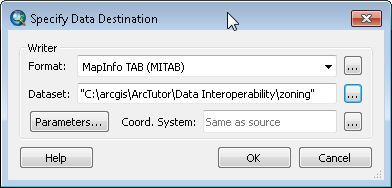
- Haga clic en Aceptar.
Se cierra el cuadro de diálogo Especificar destino de datos.
- Haga clic en Aceptar.
La herramienta ejecuta la conversión en segundo plano. Una barra de progreso en la parte inferior del mapa muestra el nombre de la herramienta. Cuando la herramienta termine, aparecerá una notificación emergente en la bandeja del sistema. Puede examinar los detalles de la conversión en la ventana Resultados.
Agregar los datos a ArcMap.
- Para actualizar el contenido, haga clic en la carpeta de zonificación en la ventana Catálogo y pulse F5.
- Expanda el nuevo dataset zoning.tab en la ventana de Catálogo.
- Arrastre la clase de entidad de zonificación poligonal al marco de datos y compruebe los resultados.
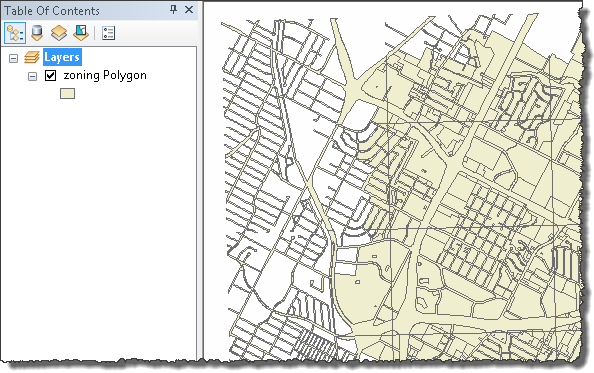
Esto completa el ejercicio.
Continúe con el siguiente ejercicio: Ejercicio 3a: introducción a ETC espacial.